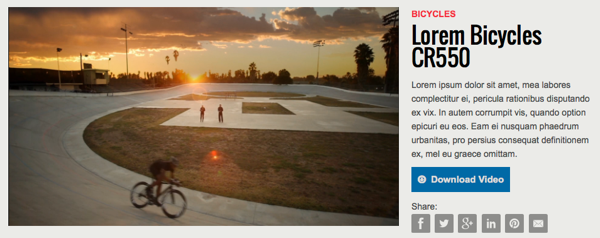ポータルエクスペリエンスからのビデオのダウンロード
ポータルエクスペリエンスは、視聴者が動画コンテンツをダウンロードできるようにダウンロードリンクを表示するように構成できます。サイトは、カスタムフィールド値に基づいて、すべての動画または特定の動画のダウンロードリンクを提供するように設定できます。動画をダウンロードすると、動画の横にダウンロードリンクが表示されます。利用可能な最高品質の MP4 レンディションがダウンロードされます。
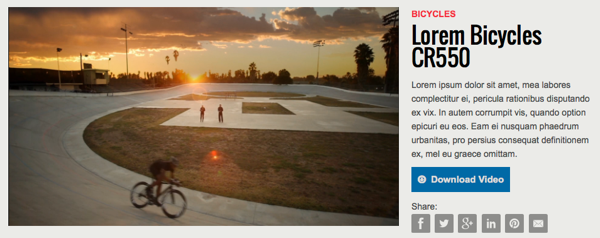
すべてのビデオのダウンロードリンクを提供するには、「ポータルエクスペリエンスのビデオ設定のカスタマイズ」を参照してください。Portal Experience にダウンロードビデオサポートを追加するには、以下の手順を実行する必要があります。
ダウンロードコンテンツを示すカスタムフィールドの作成
ダウンロードできるビデオは、カスタムフィールドの値を設定することによって示されます。まず、動画をダウンロードできることを示すために使用するカスタムフィールドを、アカウントに作成します。
- ビデオクラウドスタジオにログインします。
- ナビゲーションヘッダーで、[ 管理 ]、[ ビデオフィールド] の順にクリックします。管理者メニューにアクセスするには、アカウント管理者である必要があります。
- [ カスタムフィールドの追加] をクリックします。
- ビデオをダウンロードできるかどうかを示すために使用する新しいカスタムフィールドを作成します。割り当てられた名前と値は重要ではありません。次の例では、ダウンロード可能な新しいカスタムフィールドが作成されています。[ タイプ]が [ リスト] に設定され、2 つの値 ( Trueと False)が設定されます。ダウンロード可能なビデオでは、この値がに設定されますNSビデオプロパティの一部として。

- [ フィールドを保存] をクリックします。

ダウンロードできる動画コンテンツにタグを付ける
ダウンロードできるビデオには、作成したカスタムフィールドに値が割り当てられている必要があります。
- メディアモジュールを開きます。
- ビデオをダウンロード可能としてマークするには、ビデオ名をクリックしてビデオのプロパティを開きます。
- [カスタムフィールド] セクションを見つけて、[ 編集] をクリックします。
- 必要に応じて、カスタムフィールドの値を設定します。この例では、[ ダウンロード可能]の値が Trueに設定されています。

- [保存]をクリックします。
- 必要に応じて、追加のビデオのカスタムフィールド値を編集します。
ダウンロードを許可するためのポータル・エクスペリエンスの構成
ビデオのダウンロードを許可するように Portal Experience を構成するには、次の手順に従います。
- ギャラリーモジュールを開きます。
- エクスペリエンスを見つけ、[ 編集] をクリックします。
- クリックビデオと再生>ビデオ左側のナビゲーションで。
- ダウンロードするビデオがカスタムフィールドに基づいていることを示すには、[ ビデオのダウンロード]セクションで、[ カスタムフィールド値に基づいてダウンロードリンクを提供する]オプションを選択します。
- カスタムフィールド名と以前に作成した値を入力します。この例では、作成したカスタムフィールドの名前は downloadable であり、ダウンロード可能な動画の値を true に設定しました。

- [ 保存 ] をクリックし、エクスペリエンスを再公開します。
- [動画のダウンロード]リンクが動画に表示されることを確認します。